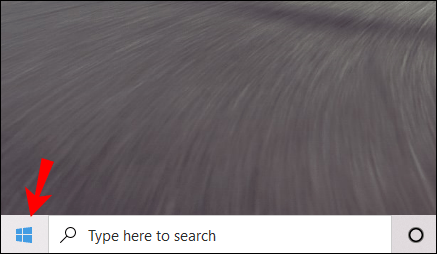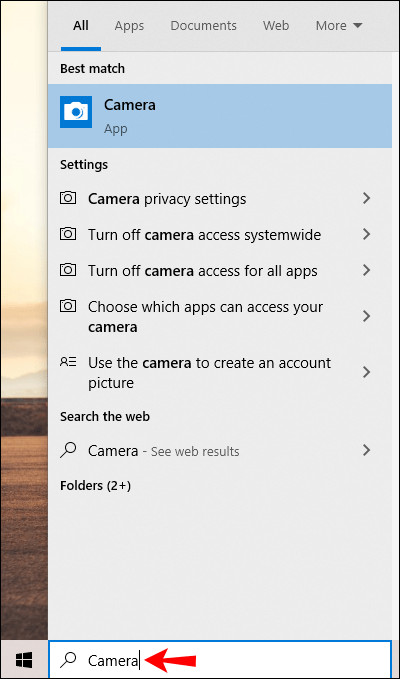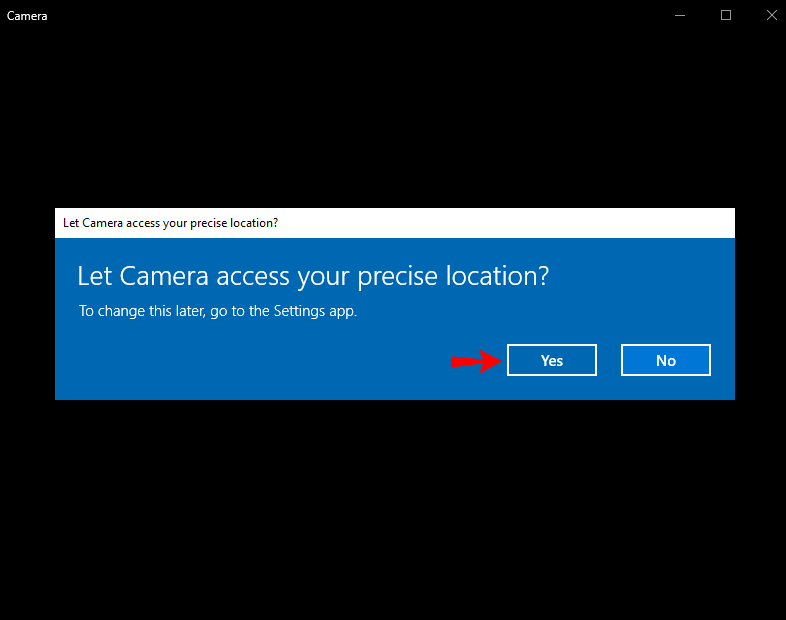Trước bất kỳ cuộc họp video nào về công việc hoặc tụ tập với bạn bè, điều quan trọng là phải biết webcam của bạn có hoạt động bình thường hay không và nếu không, vấn đề nằm ở đâu. Có phải với các ứng dụng sử dụng máy ảnh không? Có phải vì bạn đang dùng thử máy ảnh trên một chiếc máy tính xách tay hoàn toàn mới không?

Kiểm tra máy ảnh trước khi bạn thực sự cần nó là cách để đi. Bằng cách này, bạn có thể phát hiện xem vấn đề có nằm trong ứng dụng hoặc thiết bị hay không. Dù bằng cách nào, kiểm tra webcam có thể giúp đảm bảo mọi thứ diễn ra tốt đẹp.
làm thế nào để biết bạn có bao nhiêu ram Windows 10
Trong hướng dẫn này, chúng tôi sẽ chia sẻ hai cách kiểm tra webcam trên thiết bị Windows 10. Ngoài ra, chúng tôi sẽ chia sẻ hướng dẫn để kiểm tra nó trong Zoom và Skype. Cuối cùng, chúng tôi sẽ trả lời một số câu hỏi phổ biến nhất liên quan đến việc sử dụng webcam trên Windows 10.
Cách kiểm tra Webcam trong Windows 10
Phần này sẽ mô tả cách kiểm tra webcam của bạn trên Windows 10 bằng các phương pháp khác nhau.
Cách kiểm tra Webcam bằng ứng dụng Camera trong Windows 10
Thay vì sử dụng các công cụ trực tuyến, bạn có thể kiểm tra webcam của mình thông qua ứng dụng Máy ảnh gốc trên Windows 10. Thực hiện theo các bước bên dưới:
- Nhấp vào nút Bắt đầu nằm ở góc dưới cùng bên trái của màn hình. Nếu thanh tác vụ bị ẩn, bạn sẽ không thấy nút Bắt đầu. Nhấp vào góc dưới cùng bên trái để làm cho menu bật lên.
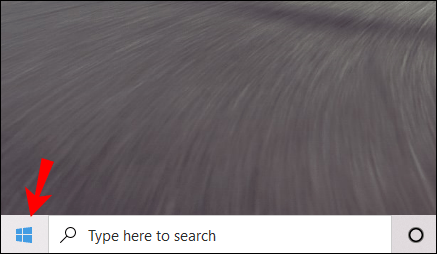
- Nhập Camera vào thanh tìm kiếm và nhấn phím Enter.
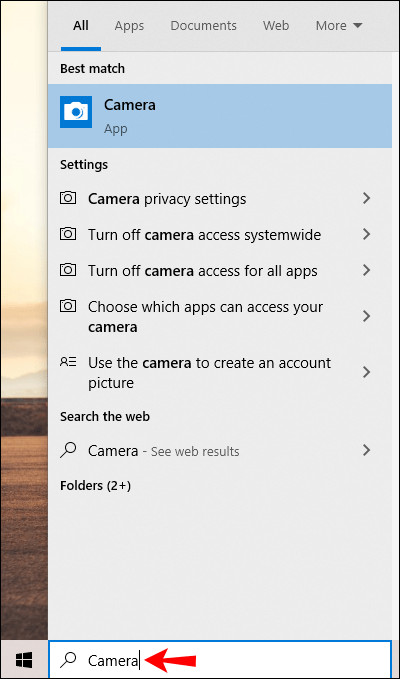
- Cấp quyền truy cập vào micrô, webcam và vị trí của bạn nếu được yêu cầu.
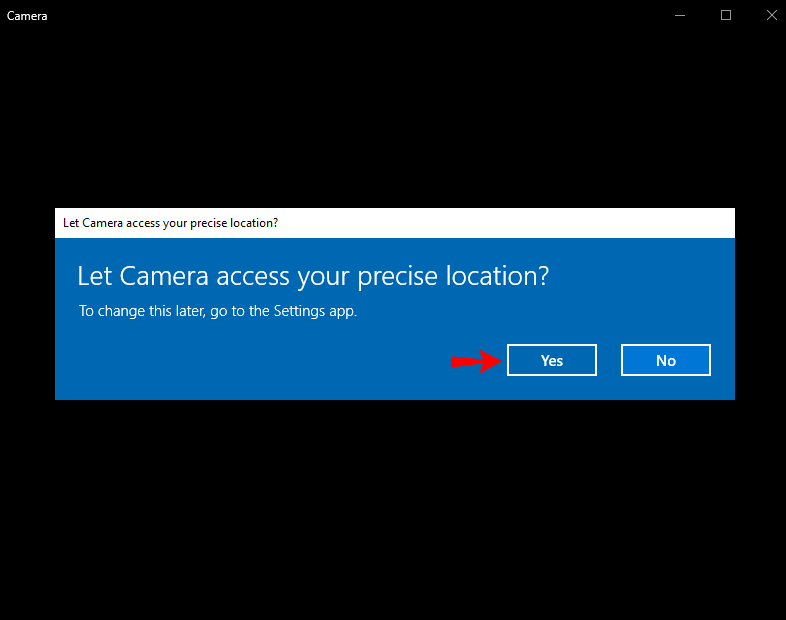
- Khi ứng dụng máy ảnh xuất hiện, bạn sẽ thấy chính mình trên màn hình. Nếu bạn không làm như vậy thì có nghĩa là một cái gì đó không hoạt động bình thường.
Câu hỏi thường gặp bổ sung
Đọc phần này để tìm hiểu thêm về cách sử dụng webcam trên Windows 10.
Làm cách nào để chọn webcam sẽ sử dụng trong Windows 10?
Đôi khi, webcam máy tính xách tay tích hợp không phải là tốt nhất, vì vậy bạn có thể muốn sử dụng một cam ngoài để thay thế. Để sử dụng một webcam bên ngoài, trước tiên hãy tắt webcam tích hợp sẵn. Đây là cách thực hiện điều đó:
1. Nhấn phím Enter và phím X.
2. Chọn Trình quản lý Thiết bị từ menu bật lên.
3. Từ menu bên trái, chọn Thiết bị Hình ảnh. Nút này có biểu tượng máy ảnh và tên xuất hiện khi bạn di con trỏ qua nó.
4. Nhấp chuột phải vào tên của webcam bạn muốn tắt.
5. Từ menu thả xuống, chọn Tắt.
Theo tùy chọn, bạn có thể đặt máy ảnh thứ hai làm mặc định thay vì tắt máy ảnh đầu tiên. Làm theo hướng dẫn dưới đây:
1. Nhấn phím Enter và phím S đồng thời để mở menu Bắt đầu.
2. Gõ Control Panel vào thanh tìm kiếm và nhấn phím Enter để mở.
3. Trong phần Phần cứng và Âm thanh, hãy nhấp vào Xem Thiết bị và Máy in.
4. Bạn sẽ thấy danh sách các webcam được kết nối. Bấm chuột phải vào cái bạn muốn đặt làm mặc định.
5. Từ menu thả xuống, chọn Đặt thiết bị này làm Mặc định.
Nếu bạn có cả camera trước và sau và chỉ muốn xoay camera, hãy làm theo các bước bên dưới:
6. Nhấp vào nút Bắt đầu nằm ở góc dưới cùng bên trái của màn hình.
7. Nhập Camera vào thanh tìm kiếm và nhấn phím Enter.
8. Bạn sẽ thấy một bức ảnh của chính mình xuất hiện. Nếu máy tính xách tay hoặc máy tính bảng của bạn có hai máy ảnh, hãy nhấp vào biểu tượng máy ảnh có mũi tên ở góc trên bên phải của màn hình. Điều này sẽ kích hoạt camera phía sau.
Làm cách nào để kiểm tra webcam của tôi ở chế độ Zoom?
Bạn có thể kiểm tra máy ảnh của mình trước khi thực hiện cuộc gọi Thu phóng. Làm theo các bước dưới đây:
1. Khởi chạy Zoom trên PC của bạn và nhấp vào ảnh hồ sơ của bạn nằm ở góc màn hình.
2. Từ menu, chọn Cài đặt.
3. Điều hướng đến tab Video.
4. Bạn sẽ thấy chính mình xuất hiện trên màn hình nếu máy ảnh hoạt động bình thường.
5. Theo tùy chọn, mở rộng menu thả xuống bên dưới cửa sổ camera để chọn một camera khác.
Nếu những người tham gia không thể nhìn thấy bạn trong cuộc gọi Thu phóng, bạn có thể kiểm tra video của mình mà không cần rời cuộc họp. Làm theo hướng dẫn dưới đây:
1. Trong cuộc họp, hãy nhấp vào biểu tượng mũi tên từ thanh tác vụ dưới cùng. Nút này nằm bên cạnh nút Dừng Video.
2. Chọn Cài đặt Video từ menu.
làm thế nào để biết nếu ai đó đọc tin nhắn của bạn trên instagram
3. Bạn sẽ thấy mình xuất hiện trên màn hình nếu máy ảnh hoạt động bình thường.
4. Theo tùy chọn, mở rộng menu thả xuống bên dưới cửa sổ camera để chọn một camera khác.
Làm cách nào để kiểm tra webcam của tôi trong Skype?
Skype cho phép bạn kiểm tra cả video và âm thanh trước khi thực hiện cuộc gọi. Để kiểm tra máy ảnh, hãy làm theo hướng dẫn bên dưới:
1. Khởi chạy Skype trên PC của bạn và nhấp vào ảnh hồ sơ của bạn để truy cập menu.
2. Từ menu, chọn Cài đặt, sau đó chọn Cài đặt âm thanh và video.
3. Trong phần Video, bạn sẽ thấy mình xuất hiện trong bản xem trước của máy ảnh.
Lưu ý: Để thử một máy ảnh khác, hãy thay đổi máy ảnh mặc định trong ứng dụng Cài đặt Windows 10.
Máy ảnh của tôi không hoạt động trong một số ứng dụng nhất định. Tôi nên làm gì?
Đôi khi, máy ảnh của bạn có thể ở trạng thái hoàn hảo nhưng không hoạt động với một số ứng dụng nhất định. Trong trường hợp này, bạn phải cấp cho các ứng dụng quyền truy cập vào webcam và micrô của bạn. Để làm như vậy, hãy làm theo các bước dưới đây:
1. Nhấp vào nút Bắt đầu nằm ở góc dưới cùng bên trái của màn hình. Nếu thanh tác vụ bị ẩn, bạn sẽ cần nhấp vào góc dưới cùng bên trái để làm cho menu bật lên.
2. Nhập Cài đặt và nhấn phím Enter.
3. Trong phần Quyền riêng tư, chọn Máy ảnh.
4. Nhấp Cho phép ứng dụng sử dụng máy ảnh của tôi.
5. Tắt các giới hạn cho từng ứng dụng riêng lẻ.
6. Nếu sự cố vẫn tiếp diễn, hãy kiểm tra xem quyền truy cập máy ảnh có được bật trong cài đặt ứng dụng hay không.
Kiểm tra và khắc phục sự cố
Hy vọng rằng với sự trợ giúp của hướng dẫn của chúng tôi, bạn đã phát hiện ra sự cố với máy ảnh của mình và khắc phục sự cố. Thông thường, những người dùng gặp sự cố như vậy sẽ đổ lỗi cho họ trên webcam trong khi trên thực tế, vấn đề nằm ở một ứng dụng. Do đó, hãy đảm bảo rằng bạn đã cấp các quyền cần thiết và thực hiện kiểm tra trước khi sử dụng webcam trong các ứng dụng của bên thứ ba.
Bạn đang sử dụng cam máy tính xách tay Windows 10 tích hợp sẵn hay thiết bị cá nhân? Cái nào và bạn có thể giới thiệu nó không? Chia sẻ kinh nghiệm của bạn trong phần bình luận bên dưới.